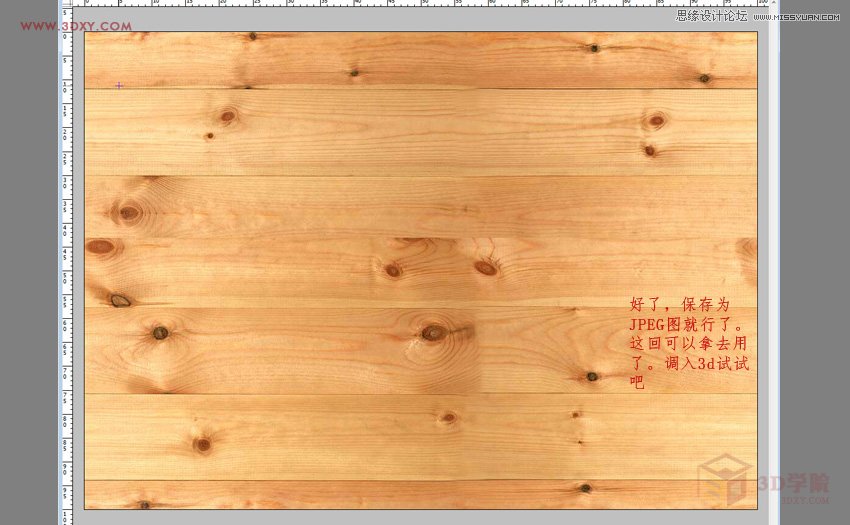所谓无缝贴图,即整幅图像可以看做是由若干个矩形小图像拼接而成,并且各个矩形小图像之间没有接缝的痕迹,各个小图像之间也完全吻合。这种无缝拼接图像在日常生活中也很常见,如地面上铺的地板革、墙纸、花纹布料、礼品包装纸等,无缝拼接图像在电脑图像处理上应用广泛,特别是在一些3D设计中的材质贴图应用最为广泛,做室内设计和合成的朋友都知道,有时候贴图的时候得到的效果不是太完美,边缘会显得生硬,解决的方法就是做成无缝贴图。
现在网上有很多现成的无缝贴图供我们选择,并且网上也有一些做无缝贴图的插件和软件,比如Pixplant,Seamless Texture Creator等都比较方便。那么如何用Photoshop来制作3DMAX无缝贴图呢?现在我们就一起学习一下如何通过Photoshop处理无缝贴图。
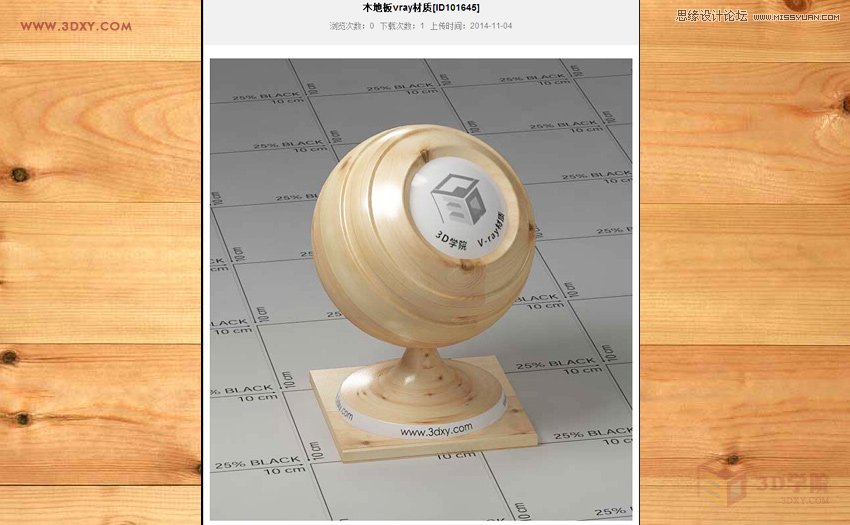
1.先找一张图片,在PS里面将图片打开。
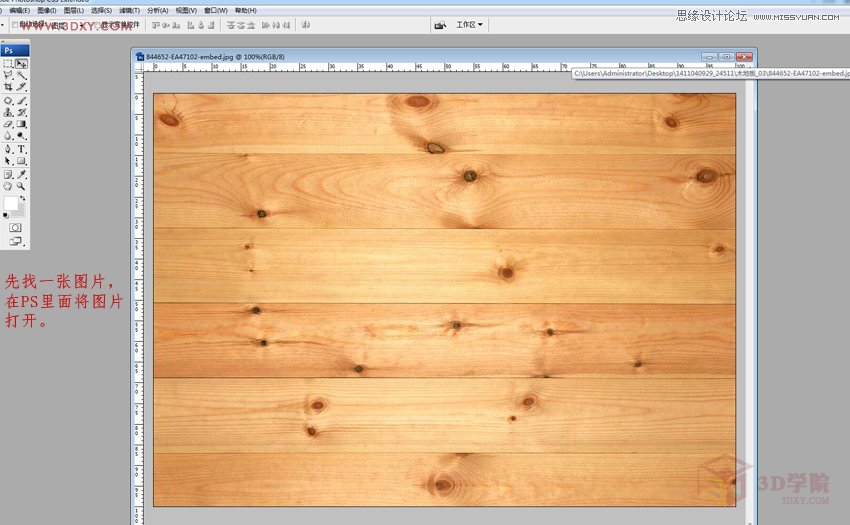
2.按下图打开滤镜其他位移。
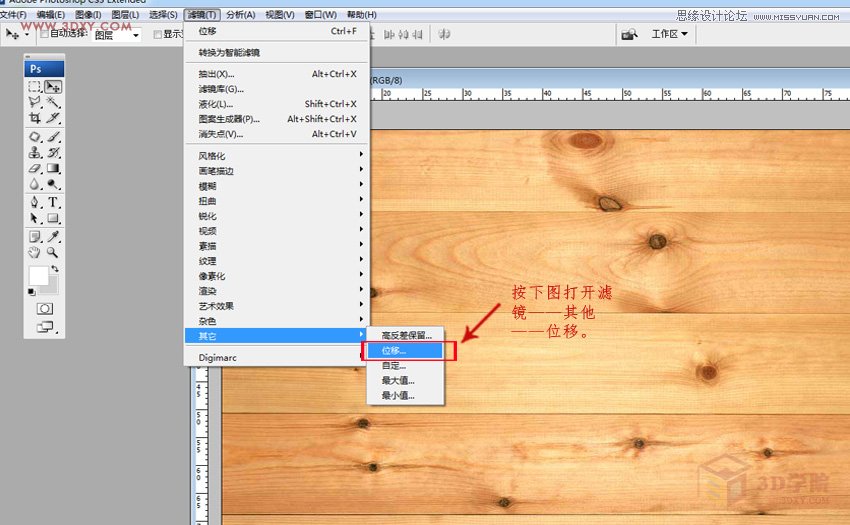
3.如图操作,先设置一下偏移值(没有确定值,自己试试看)可以看到会有明显的边界,这正是我们要去掉的东西。随意调整下,注意贴图中出现的缝隙。
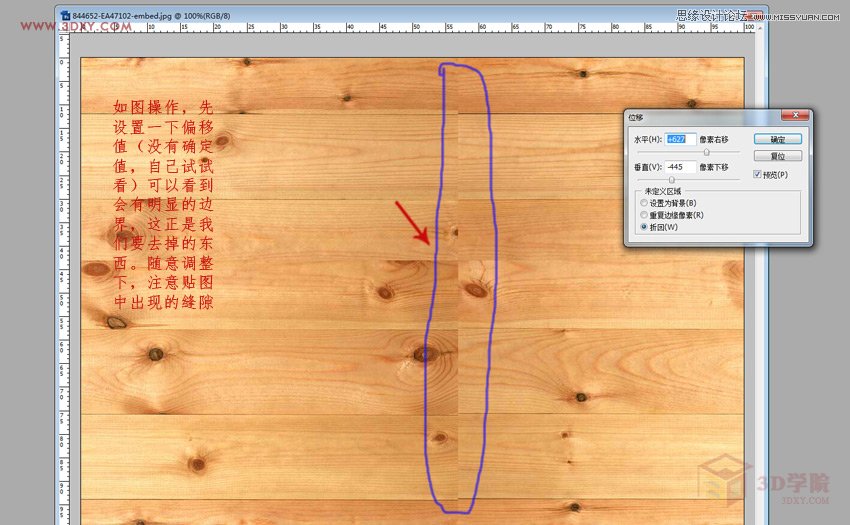
4.用图章工具,调整其不透明度和大小,将边界线给抹掉,这一步的细心点, 注意要让贴图自然点。
(本文来源于图老师网站,更多请访问https://m.tulaoshi.com/ps/)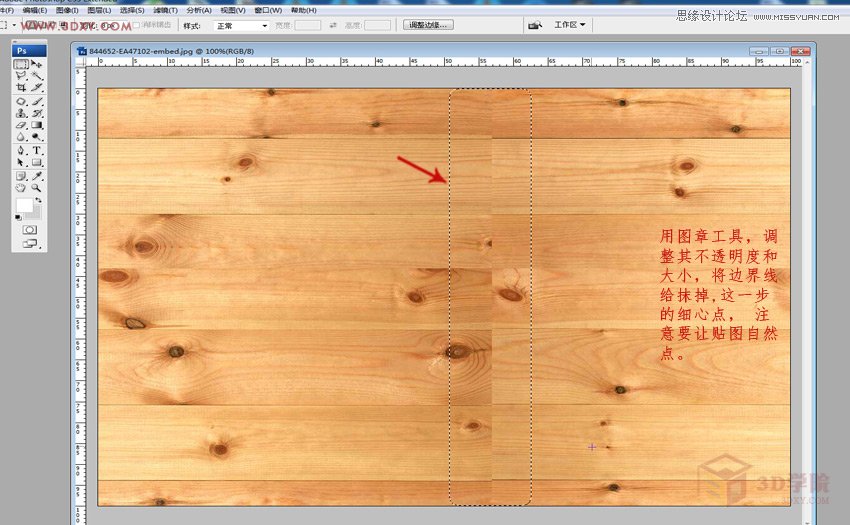
5.虚线椭圆框内已经没有边界线了。,可以看到这次无论水平或者垂直方向的数值设置为多少,都看不到边界线了。
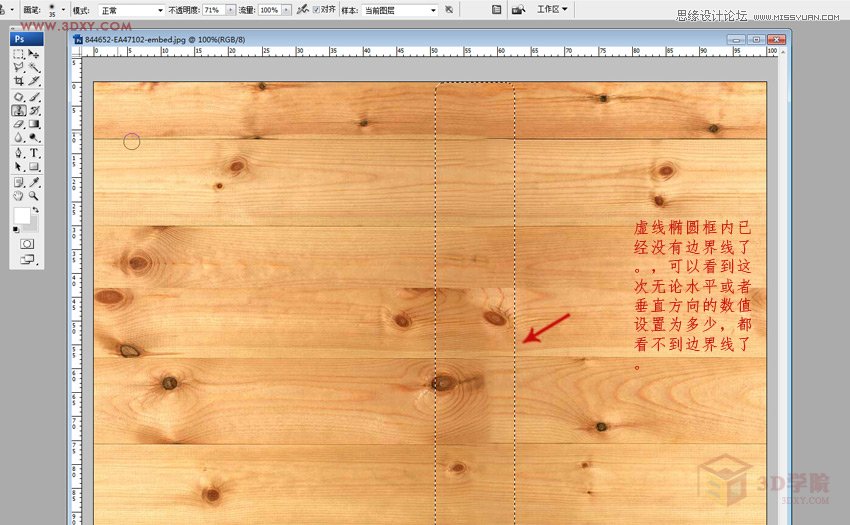
6.好了,保存为JPEG图就行了,这回可以拿去用了,调入3d试试吧。